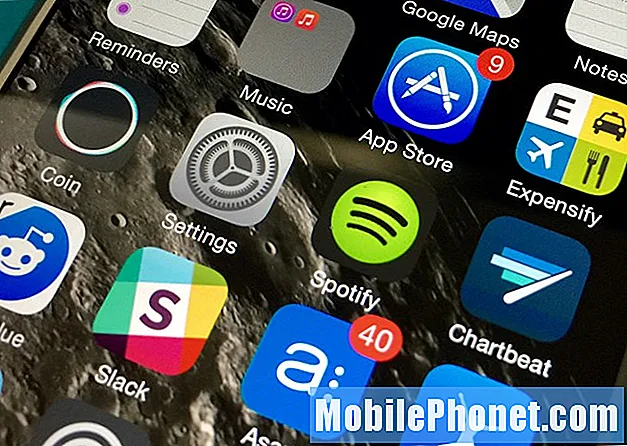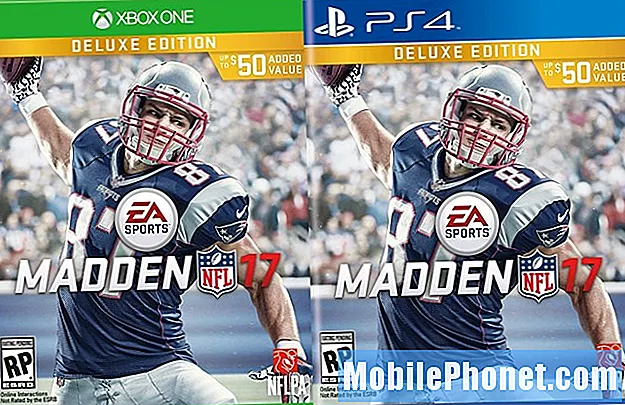Содержание
Если у вашего Galaxy S10 5G возникает проблема с приложением System UI по умолчанию, которое продолжает давать сбой, это может быть вызвано рядом факторов. В этой краткой статье по устранению неполадок мы покажем вам, как исправить эту ошибку.
Прежде чем продолжить, мы хотим напомнить вам, что если вы ищете решения вашей собственной проблемы с #Android или Fitbit, вы можете связаться с нами, используя ссылку внизу этой страницы. Описывая вашу проблему, будьте как можно более подробными, чтобы мы могли легко найти подходящее решение. Если можете, укажите точные сообщения об ошибках, которые вы получаете, чтобы дать нам представление, с чего начать. Если вы уже попробовали выполнить некоторые действия по устранению неполадок перед тем, как написать нам по электронной почте, обязательно укажите их, чтобы мы могли пропустить их в наших ответах.
Как исправить сбой системного интерфейса Galaxy S10 5G | Системный интерфейс не загружается
Ниже приведены шаги по устранению неполадок, которые вы должны выполнить, если системный интерфейс продолжает давать сбой на вашем Galaxy S10 5G.
Исправление сбоя системного интерфейса S10 5G # 1: перезагрузите устройство
Первый шаг по устранению неполадок, который вы хотите сделать в этом случае, - это перезагрузить телефон. Проблемы с приложениями, включая системный интерфейс, могут время от времени обнаруживать ошибки, и многие из этих ошибок вызваны временными сбоями кодирования. Иногда ошибки могут также развиться, если устройство оставить работать в течение длительного периода времени. Чтобы узнать, сможете ли вы решить проблему сбоя системного интерфейса на Galaxy S10 5G с помощью перезагрузки. Рекомендуется перезагружать устройство не реже одного раза в неделю, чтобы избежать проблем, связанных с ошибками этого типа. В качестве шага по устранению неполадок в этой ситуации убедитесь, что вы перезагрузили устройство. Попробуйте сначала перезапустить его в обычном режиме, нажав кнопку питания, чтобы получить доступ к меню загрузки. Затем выберите вариант перезагрузки и посмотрите, работает ли это.
Другой способ перезапустить устройство - одновременное нажатие и удерживание кнопки уменьшения громкости и кнопки питания в течение 10 секунд или пока экран устройства не включится. Это имитирует эффект отсоединения аккумулятора от устройства. Если это сработает, это может разблокировать устройство.
Если обычный перезапуск не помогает, попробуйте следующее:
- Сначала нажмите и удерживайте кнопку уменьшения громкости и не отпускайте ее.
- Удерживая ее, нажмите и удерживайте кнопку питания.
- Удерживайте обе клавиши нажатыми не менее 10 секунд.
- Вторая процедура перезапуска пытается имитировать эффект снятия аккумуляторной батареи. На старых устройствах отключение аккумулятора часто является эффективным способом устранения неисправных устройств. Если ничего не изменилось, переходите к следующим предложениям.
Регулярно перезагружайте устройство хотя бы раз в неделю. Если вы склонны забывать о чем-то, рекомендуем настроить телефон на перезагрузку самостоятельно. Вы можете запланировать выполнение этой задачи, выполнив следующие действия:
- Откройте приложение "Настройки".
- Коснитесь Уход за устройством.
- Нажмите на 3 точки вверху.
- Выберите Автоматический перезапуск.
Исправление сбоя системного интерфейса S10 5G # 2: установка обновления системы
Постоянное обновление программного обеспечения и приложений - одно из эффективных средств снижения вероятности обнаружения ошибок. Убедитесь, что вы вручную проверяете наличие обновлений Android или оператора связи в разделе Настройки> Обновление ПО. Если ваш Galaxy S10 пришел от вашего оператора, должны быть уведомления обо всех доступных обновлениях. Все, что вам нужно сделать, это нажать на них и установить обновления. Чтобы вручную проверить наличие обновлений:
- Откройте приложение "Настройки".
- Коснитесь Обновление программного обеспечения.
- Коснитесь Скачать и установить.
- Подождите, пока устройство проверит наличие обновлений.
Исправление сбоя системного пользовательского интерфейса S10 5G # 3: принудительный выход из системного пользовательского интерфейса
На вашем устройстве Samsung есть много основных и стандартных приложений, которые должны быть включены и работают. Это приложения, которые необходимы Android и другим приложениям для выполнения своих задач. Одним из таких приложений является приложение System UI. Как и любое другое приложение, в системном интерфейсе время от времени могут возникать ошибки, особенно при общесистемных изменениях, например, после обновления. К счастью, исправить мелкие ошибки приложения несложно. Что вам нужно сделать, это просто принудительно закрыть приложение. Вот как:
- На экране коснитесь значка Недавние приложения программную клавишу (с тремя вертикальными линиями слева от кнопки «Домой»).
- После отображения экрана недавних приложений проведите пальцем влево или вправо, чтобы найти приложение «Настройки». Он должен быть здесь, если вам удалось запустить его ранее. Затем смахните приложение вверх, чтобы закрыть его. Это должно заставить его закрыть. Если его там нет, просто коснитесь приложения «Закрыть все», чтобы также перезапустить все приложения.
Другой способ принудительно закрыть приложение:
- Откройте приложение "Настройки".
- Коснитесь Приложения.
- Коснитесь значка дополнительных настроек (значок с тремя точками в правом верхнем углу).
- Коснитесь Показать системные приложения.
- Найдите и коснитесь Настройки.
- Коснитесь Force Stop.
Исправление сбоя S10 5G System UI # 4: Очистить раздел кеша
Если системный интерфейс вашего Galaxy S10 5G начал давать сбой после установки приложения или обновления системы, причина может быть связана с системным кешем. Системный кеш необходим для эффективной работы приложений. Android использует системный кеш для быстрой загрузки приложений. Иногда этот кеш может быть устаревшим или поврежденным, что приводит к проблемам. В большинстве случаев приложения могут работать плохо или медленно. В других случаях некоторые приложения могут вообще перестать работать. Чтобы обеспечить обновление системного кеша на вашем устройстве, необходимо регулярно очищать раздел кеша, в котором хранится этот кеш. Вот как это делается:
- Выключаем устройство.
- Нажмите и удерживайте клавишу увеличения громкости и клавишу Bixby, затем нажмите и удерживайте клавишу питания.
- Когда отобразится зеленый логотип Android, отпустите все клавиши (сообщение «Установка обновления системы» будет отображаться в течение 30–60 секунд перед отображением параметров меню восстановления системы Android).
- Несколько раз нажмите кнопку уменьшения громкости, чтобы выделить «очистить раздел кеша».
- Нажмите кнопку питания, чтобы выбрать.
- Нажимайте кнопку уменьшения громкости, пока не будет выделено «да», а затем нажмите кнопку питания.
- Когда очистка раздела кеша будет завершена, будет выделено «Перезагрузить систему сейчас».
- Нажмите кнопку питания, чтобы перезагрузить устройство.
Исправление сбоя системного интерфейса S10 5G # 5: очистить кеш приложения системного интерфейса
Если проблема все еще существует после выполнения некоторых из основных шагов по устранению неполадок, описанных выше, следующее, что вам нужно сделать, это удалить кеш приложения System UI. Это может быть эффективным методом решения проблемы, если причина связана с плохим кешем системного пользовательского интерфейса. Вот как это делается:
- Откройте приложение "Настройки".
- Коснитесь Приложения.
- Коснитесь значка дополнительных настроек (значок с тремя точками в правом верхнем углу).
- Коснитесь Показать системные приложения.
- Найдите и коснитесь Приложение Системный интерфейс.
- Коснитесь Хранилище.
- Нажмите кнопку Очистить кеш.
- Перезагрузите телефон и проверьте, нет ли проблемы.
Исправление сбоя системного интерфейса S10 5G # 6: удаление данных системного интерфейса
Если очистка кеша системного пользовательского интерфейса не поможет, вам следует убедиться, что вы стерли и данные приложения. Это заставит его вернуться в заводское состояние, что, надеюсь, также устранит ошибку.
- Откройте приложение "Настройки".
- Коснитесь Приложения.
- Коснитесь значка дополнительных настроек (значок с тремя точками в правом верхнем углу).
- Коснитесь Показать системные приложения.
- Найдите и коснитесь Приложение Системный интерфейс.
- Коснитесь Хранилище.
- Нажмите кнопку Очистить данные.
- Перезагрузите телефон и проверьте, нет ли проблемы.
Исправление сбоя системного интерфейса S10 5G # 7: Обновите приложения
Иногда приложение по умолчанию, такое как системный интерфейс, может столкнуться с проблемой из-за наличия плохо закодированного стороннего приложения. Чтобы свести к минимуму вероятность возникновения проблем из-за плохого приложения, вы хотите, чтобы приложения были как можно более актуальными. Лучший способ сделать это - получать приложения только из Google Play Store или из надежных сторонних источников (если вы не можете удержаться от приложений, не принадлежащих Play Store). По умолчанию Play Store настроен на автоматическое обновление приложений, поэтому от вас не будет никаких усилий. Однако, если вы измените этот параметр, убедитесь, что вы вручную проверяете наличие обновлений приложения. Вот как:
- Откройте приложение Play Store.
- Коснитесь значка дополнительных настроек (в верхнем левом углу).
- Коснитесь Мои приложения и игры.
- Нажмите кнопку «Обновить все».
Исправление сбоя системного интерфейса S10 5G # 8: проверьте наличие мошеннических приложений
Если у вашего Galaxy S10 5G возникли проблемы со сбоями в приложении System UI вскоре после установки приложения, обязательно удалите указанное приложение. Если это не решит проблему или вы не можете вспомнить, какое приложение, которое вы установили, могло быть причиной проблемы, вы можете вместо этого перезапустить в безопасном режиме. Вот как это сделать:
- Нажмите и удерживайте кнопку питания, пока не появится окно выключения, затем отпустите.
- Коснитесь и удерживайте выключение питания, пока не появится запрос безопасного режима, затем отпустите.
- Для подтверждения нажмите Безопасный режим.
- Процесс может занять до 30 секунд.
- После перезагрузки в нижнем левом углу главного экрана отображается «Безопасный режим».
Помните, что сторонние приложения в этом режиме отключены, поэтому вы можете использовать предварительно установленные приложения. Если проблема с системным интерфейсом не появляется в безопасном режиме, это означает, что проблема связана с плохим приложением. Удалите приложение, которое вы недавно установили, и посмотрите, исправит ли оно это. Если проблема не устранена, используйте процесс исключения, чтобы определить мошенническое приложение. Вот как:
- Загрузитесь в безопасном режиме.
- Проверьте наличие проблемы.
- Убедившись, что виновато стороннее приложение, вы можете удалять приложения по отдельности. Мы предлагаем вам начать с самых последних добавленных вами.
- После удаления приложения перезагрузите телефон в нормальном режиме и проверьте наличие проблемы.
- Если ваш S10 5G по-прежнему проблематичен, повторите шаги 1–4.
Исправление сбоя системного интерфейса S10 5G # 9: сброс настроек приложения
Если какое-то приложение по умолчанию было отключено по ошибке, вызвавшей ошибку, обязательно сбросьте настройки приложения.
- Откройте приложение "Настройки".
- Коснитесь Приложения.
- Нажмите на Дополнительные настройки в правом верхнем углу (значок с тремя точками).
- Выберите Сбросить настройки приложения.
- Перезагрузите S10 и проверьте, нет ли проблемы.
Исправление сбоя пользовательского интерфейса системы S10 5G # 10: стереть устройство
Если ни одно из вышеперечисленных решений не сработает, ваше последнее средство - сброс настроек до заводских. В большинстве случаев
Проблемы с пользовательским интерфейсом системы вызваны ошибкой программного обеспечения. Если ваш Galaxy S10 5G сталкивается с этой проблемой из-за неизвестной ошибки программного обеспечения, может помочь сброс к заводским настройкам. Обязательно создайте резервную копию своих личных данных, прежде чем стирать данные с устройства.
Ниже приведены два способа восстановить заводские настройки вашего S10:
Метод 1: как сделать полный сброс на Samsung Galaxy S10 через меню настроек
Это самый простой способ стереть данные с вашего Galaxy S10. все, что вам нужно сделать, это зайти в меню «Настройки» и выполнить следующие действия. Мы рекомендуем этот метод, если у вас нет проблем с переходом в Настройки.
- Создайте резервную копию своих личных данных и удалите свою учетную запись Google.
- Откройте приложение "Настройки".
- Прокрутите и коснитесь Общее управление.
- Коснитесь Сбросить.
- Выберите Сброс заводских данных из представленных вариантов.
- Прочтите информацию, затем нажмите «Сброс», чтобы продолжить.
- Нажмите «Удалить все», чтобы подтвердить действие.
Метод 2: как выполнить полный сброс на Samsung Galaxy S10 с помощью аппаратных кнопок
Если в вашем случае телефон не загружается или загружается, но меню «Настройки» недоступно, этот метод может быть полезен. Во-первых, вам необходимо загрузить устройство в режим восстановления. После успешного доступа к восстановлению наступает время, когда вы начинаете правильную процедуру общего сброса. Вам может потребоваться несколько попыток, прежде чем вы сможете получить доступ к Recovery, поэтому наберитесь терпения и попробуйте еще раз.
- Если возможно, заранее создайте резервную копию своих личных данных. Если ваша проблема не позволяет вам это сделать, просто пропустите этот шаг.
- Кроме того, убедитесь, что вы удалили свою учетную запись Google. Если ваша проблема не позволяет вам это сделать, просто пропустите этот шаг.
- Выключаем устройство. Это важно. Если вы не можете выключить его, вы никогда не сможете загрузиться в режиме восстановления. Если вы не можете регулярно выключать устройство с помощью кнопки питания, подождите, пока батарея телефона не разрядится. Затем зарядите телефон в течение 30 минут перед загрузкой в режим восстановления.
- Одновременно нажмите и удерживайте кнопку увеличения громкости и кнопку Bixby.
- Удерживая клавиши увеличения громкости и Bixby, нажмите и удерживайте кнопку питания.
- Появится экранное меню восстановления. Когда вы это увидите, отпустите кнопки.
- Нажимайте кнопку уменьшения громкости, пока не выделите «Wipe data / factory reset».
- Нажмите кнопку питания, чтобы выбрать «Wipe data / factory reset».
- Используйте уменьшение громкости, чтобы выделить Да.
- Нажмите кнопку питания, чтобы подтвердить возврат к заводским настройкам.
Если вы найдете этот пост полезным, пожалуйста, помогите нам, поделившись информацией с друзьями. TheDroidGuy также присутствует в социальных сетях, поэтому вы можете взаимодействовать с нашим сообществом на наших страницах в Facebook и Twitter.